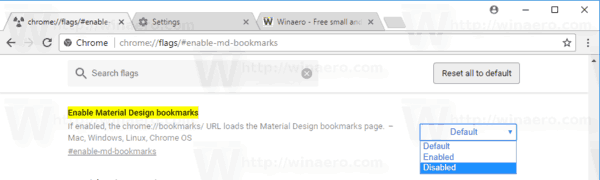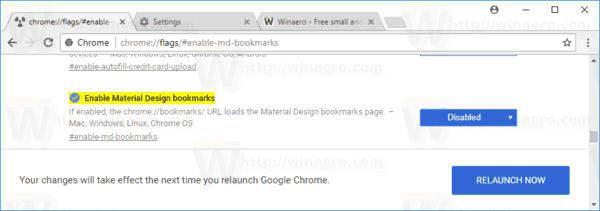Tulad ng alam mo na, ang pinakabagong inilabas na bersyon ng Google Chrome na 63 ay may kasamang Materyal na Disenyo na inilapat sa mga bookmark. Ang muling pagdidisenyo ng UI na ito ay nagsimula nang matagal na ang nakalipas. Pinalitan ng Disenyo ng Materyal ang tradisyunal na hitsura ng iba't ibang mga pagpipilian, mga menu at mga pahina ng browser. Posibleng hindi paganahin ang mga materyal na disenyo ng Materyal para sa mga bookmark na UI sa Chrome 63 kung hindi ka nasisiyahan sa hitsura nito. Narito kung paano.
Anunsyo
Ang Google Chrome ay ang pinakatanyag na web browser na mayroon para sa lahat ng mga pangunahing platform tulad ng Windows, Android at Linux. Ito ay may isang malakas na rendering engine na sumusuporta sa lahat ng mga modernong pamantayan sa web. Sa ngayon ng pagsusulat na ito, ang pinakabagong bersyon ng browser ay ang Chrome 63 ( tingnan ang pagbabago ng log ).
Sa huling ilang taon, sinusubukan ng Google na bumuo ng isang pinag-isang karanasan ng gumagamit sa interface ng Disenyo ng Material. Sinimulan ito sa Android, ngunit sa mga panahong ito, ang Chrome browser kasama ang maraming mga serbisyong online tulad ng Google Calendar, Google Docs, atbp, ay may ganitong modernong hitsura. Ang Chrome at Chromium ay mayroon nang maraming mga elemento ng Disenyo ng Materyal, at marami pang darating.
ihinto ang chrome mula sa pagsisimula sa pagsisimula
Habang ang pagpipiliang huwag paganahin ang Disenyo ng Materyal ay nawawala sa mga setting ng Google Chrome ng UI, magagawa ito sa isang espesyal na bandila.
kung paano magtanggal ng naipadalang mensahe sa snapchat
Huwag paganahin ang Disenyo ng Materyal para sa Mga Chrome Bookmark
- I-type o kopyahin ang sumusunod na teksto sa address bar ng Chrome:
chrome: // flags / # paganahin-md-mga bookmark - PumiliHuwag paganahinsa drop-down na listahan para sa pagpipilian.
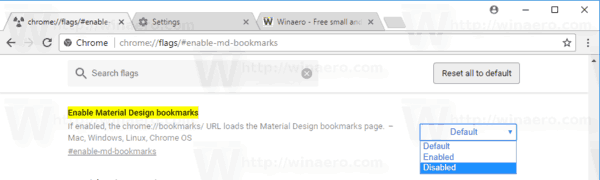
- Muling ilunsad ang browser sa sandaling na-prompt.
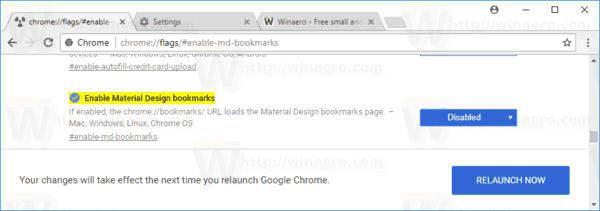
Tapos ka na!
Tandaan: Angchrome: // flags / # paganahin-md-mga bookmarkbubuksan ng address ang pahina ng mga flag nang direkta sa may-katuturang setting.
Tulad ng bersyon 63, ang Google Chrome ay may mga sumusunod na watawat na magagamit para sa pagkontrol sa Disenyo ng Materyal:
- Disenyo ng Materyal sa natitirang bahagi ng katutubong UI ng browser
- Paganahin ang mga abiso sa Disenyo ng Materyal (chrome: // flags / # paganahin-ang-message-center-bagong-style-notification)
- Paganahin ang Materyal na Disenyo ng Bagong Pahina ng Tab (chrome: // flags / # paganahin-md-incognito-ntp)
- Paganahin ang mga bookmark ng Materyal na Disenyo (chrome: // flags / # paganahin-md-mga bookmark)
- Paganahin ang mga extension ng Disenyo ng Materyal (chrome: // flags / # pagana-md-mga extension)
inaabisuhan ba ng messenger kapag nag-screenshot ka
Ang ibang mga pagpipilian ay hindi na ginagamit ngayon at hindi na magagamit.
Ayan yun.